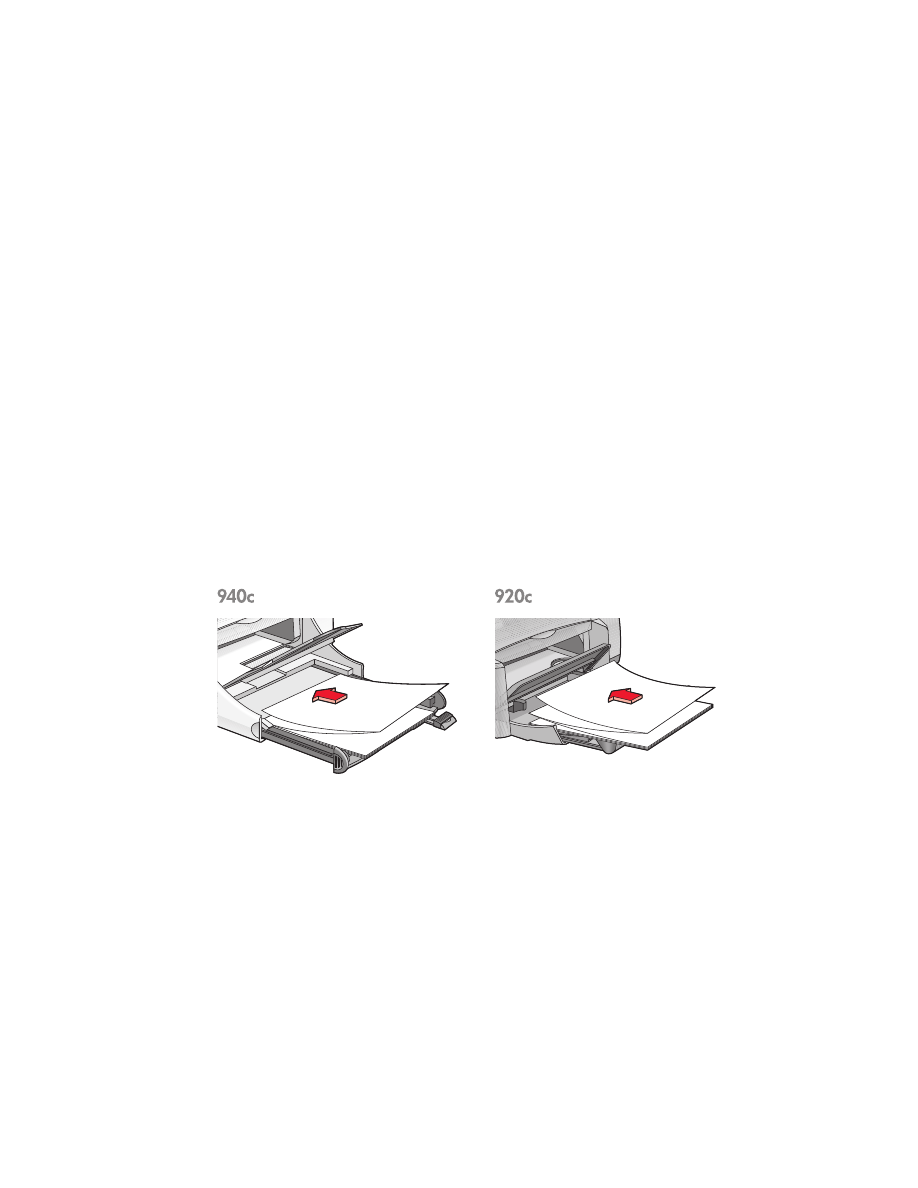
panji-panji
persiapan mencetak
1.
Tarik ke luar baki Masuk.
2.
Sorong ke luar kedua penuntun kertas dan pindahkan semua kertas
dari baki.
3.
Naikkan baki Keluar.
4.
Pilih sampai 20 lembar kertas panji. Lepaskan dan buang pita-pita yang
berlubang.
5.
Tempatkan kertas panji pada baki Masuk dengan batas pinggir yang
tidak dihubungkan menghadap ke pencetak.
6.
Sorong penuntun-penuntun kertas rapat-rapat pada bagian-bagian
pinggir kertas panji.
7.
Dorong ke dalam baki Masuk. Biarkan baki Keluar naik.
mencetak panji-panji
1.
Buka file yang akan dicetak.
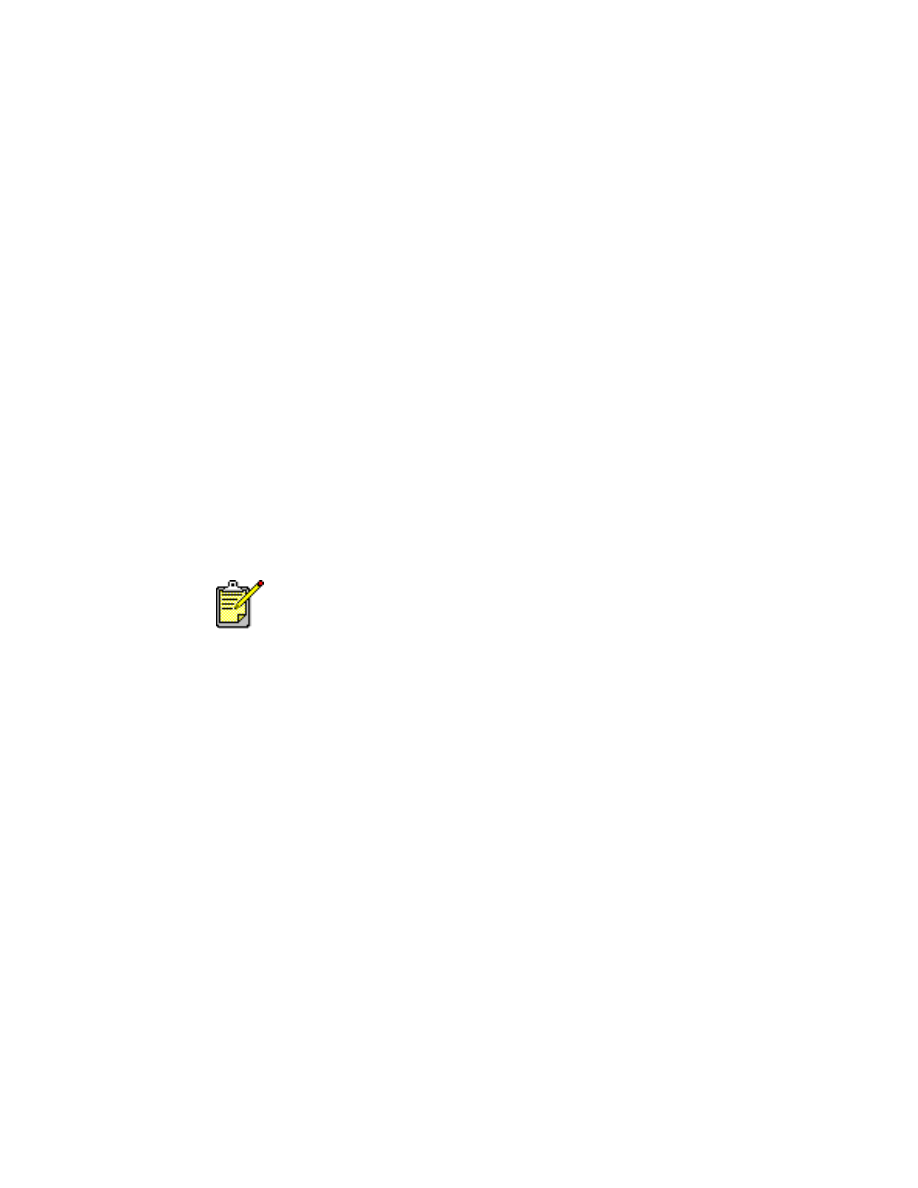
45
2.
Ikuti salah satu dari cara-cara ini untuk memilih opsi-opsi mencetak,
tergantung pada program perangkat lunak yang anda gunakan:
• Klik
File
>
Print (cetak)
, kemudian pilih
Properties (ciri khas)
–atau–
• Klik
File
>
Print Setup (penyetelan cetakan)
, kemudian pilih
Properties
(ciri khas)
–atau–
• Klik
File
>
Print (cetak)
>
Setup (penyetelan)
, kemudian pilih
Properties
(ciri khas)
.
Kotak printer properties (ciri khas pencetak) muncul dengan opsi-opsi tab
Setup (penyetelan), Features (fungsi-fungsi) dan Advanced (maju).
3.
Pilih tab
Setup (penyetelan)
, kemudian pilih berikut ini:
•
Banner Printing (pencetakan panji)
: Aktifkan kotak ini
•
Paper Type (jenis kertas)
:
hp banner paper (kertas panji hp)
•
Print Quality (mutu cetak)
:
Normal
•
Paper Size (ukuran kertas)
:
Panji [A4 (210 x 297 mm)]
atau
Panji
[Letter (8,5 x 11 inci)]
4.
Pilih tab
Features (fungsi-fungsi)
, kemudian pilih berikut ini:
•
Orientation (orientasi)
: Orientasi yang cocok
•
Two-sided Printing (pencetakan dua-sisi)
: Tidak diaktifkan
•
Copies (salinan-salinan)
: Sampai 20
5.
Pilih tab
Advanced (maju)
jika anda ingin melalukan penyesuaian-
penyesuaian tambahan pada isi tinta, warna. waktu pengeringan atau
kecepatan cetak (Low Memory Mode (cara memori rendah)).
6.
Klik
OK
untuk kembali ke layar Print (cetak) atau Print Setup (penyetelan
cetakan).
7.
Klik
OK
untuk mencetak.
Ketika anda memilih
Banner Printing (pencetakan panji)
, jenis kertas
yang cocok disetel pada
hp banner paper (kertas panji hp)
dan
ukuran kertas disetel pada
Banner (panji)
secara otomatis.
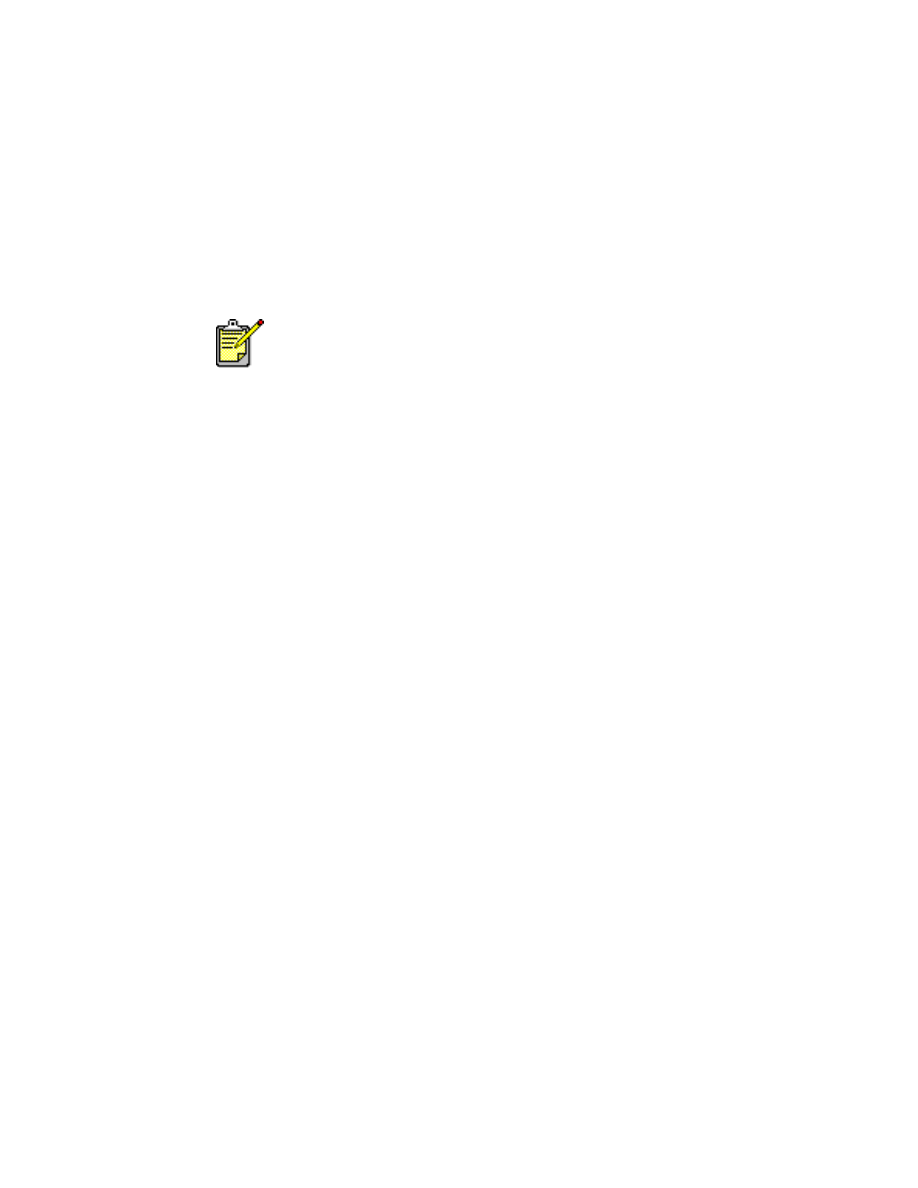
46
petunjuk-petunjuk mencetak
Catatan Pengeluaran
menguraikan masalah-masalah yang bisa terjadi
ketika anda mencetak panji-panji dengan menggunakan beberapa program
perangkat lunak. Klik
Start
>
Programs
>
hp deskjet series
>
Release Notes
(catatan pengeluaran)
untuk menampilkan informasi ini.
Untuk hasil terbaik gunakan produk-produk hp.
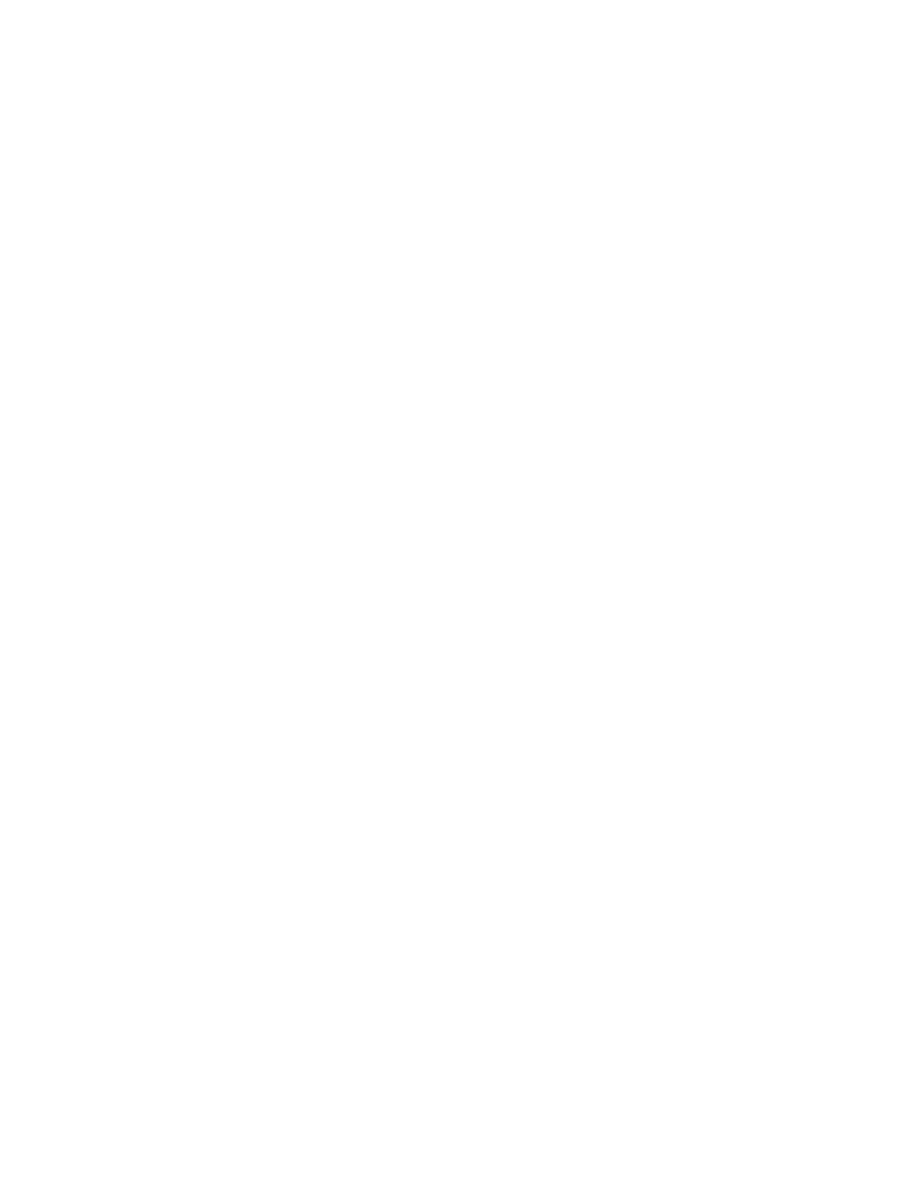
47